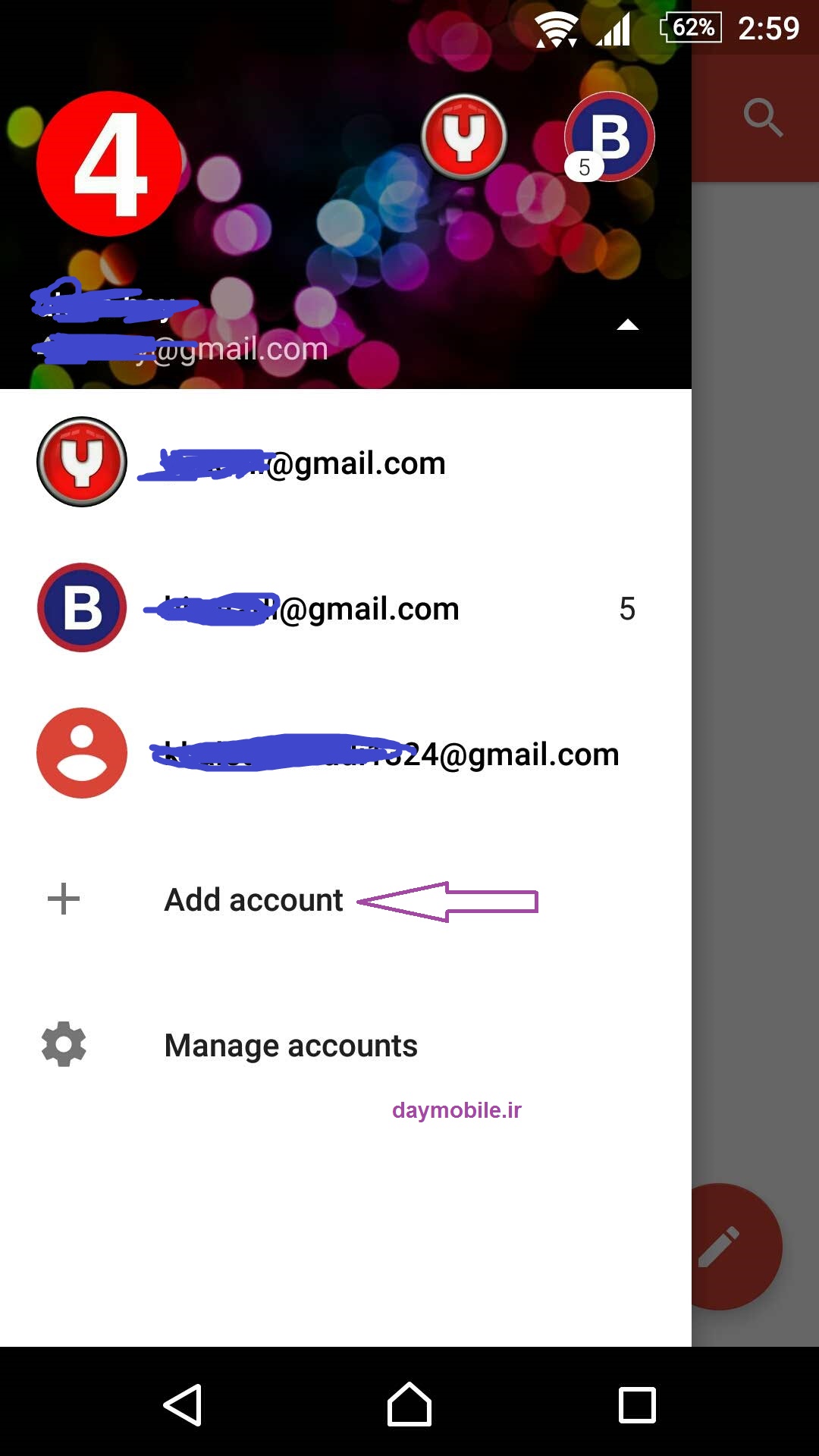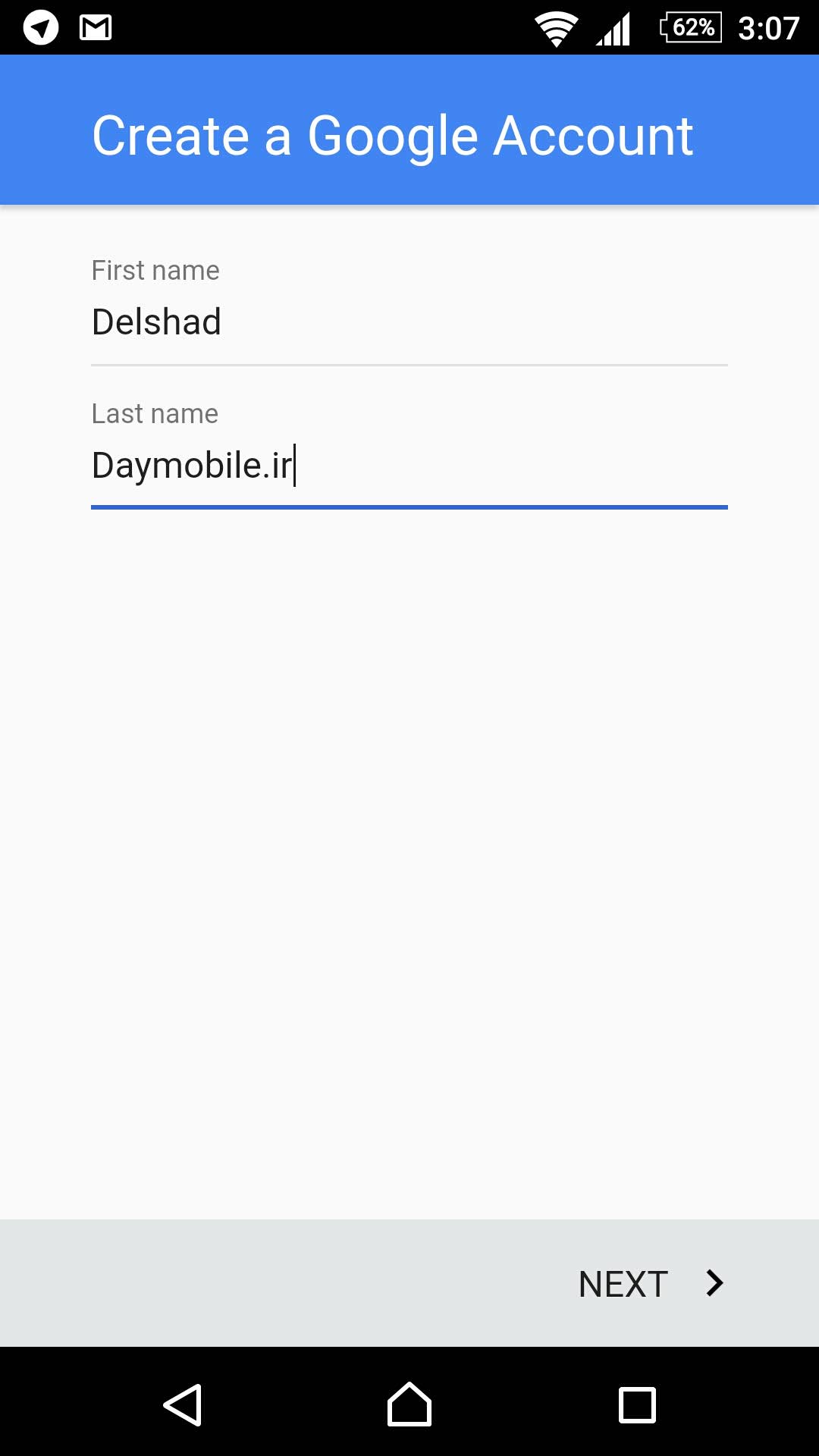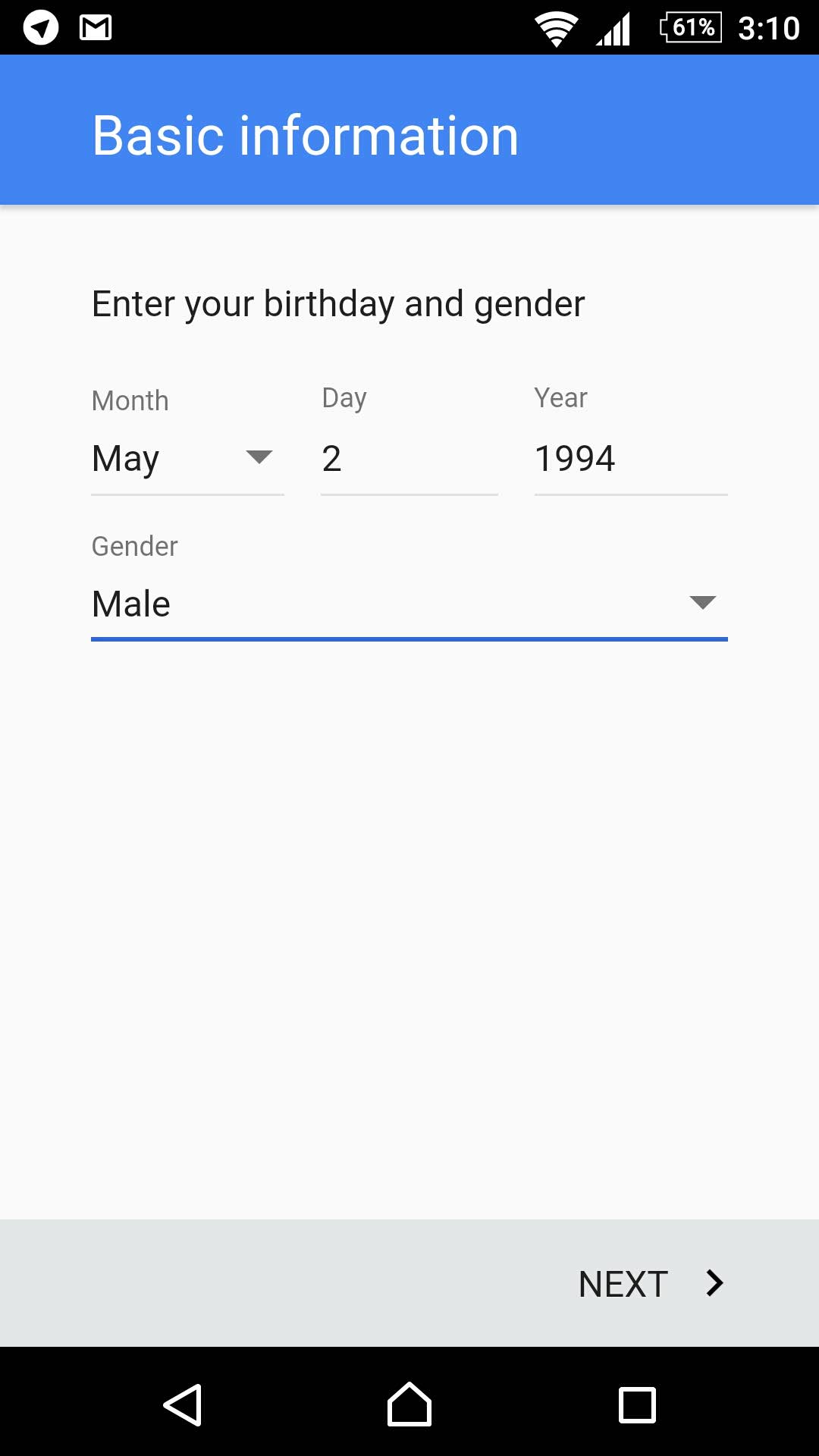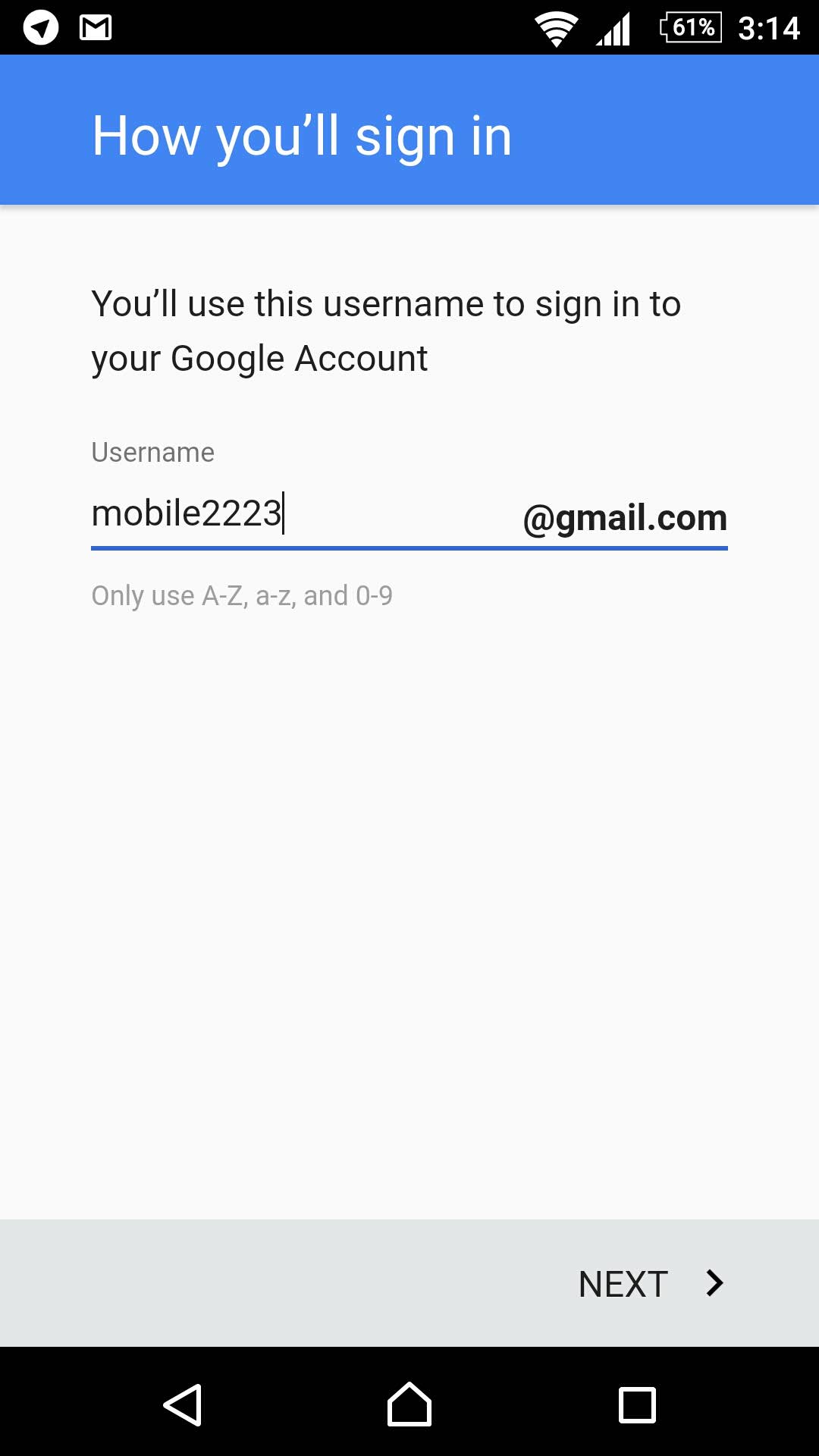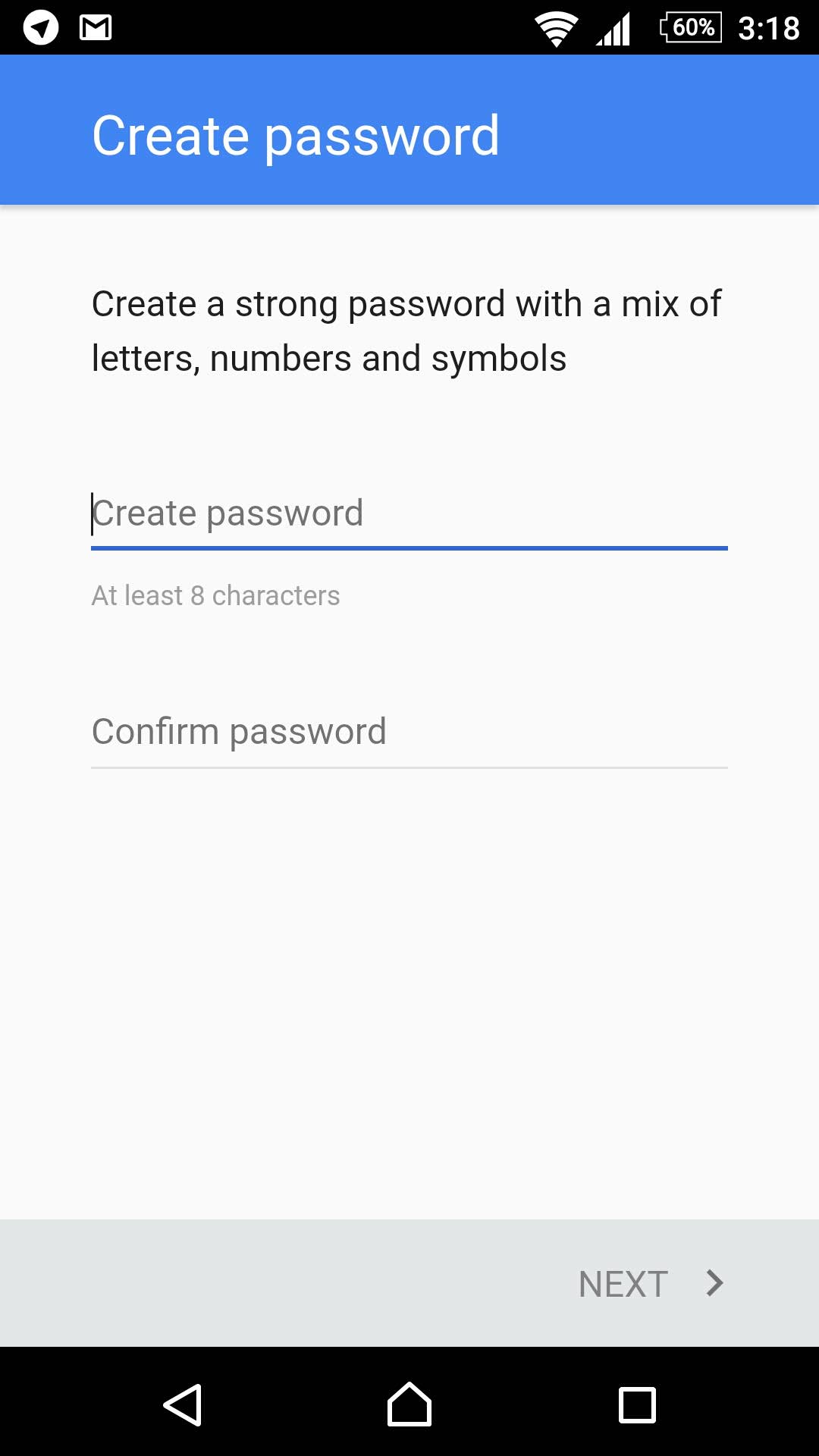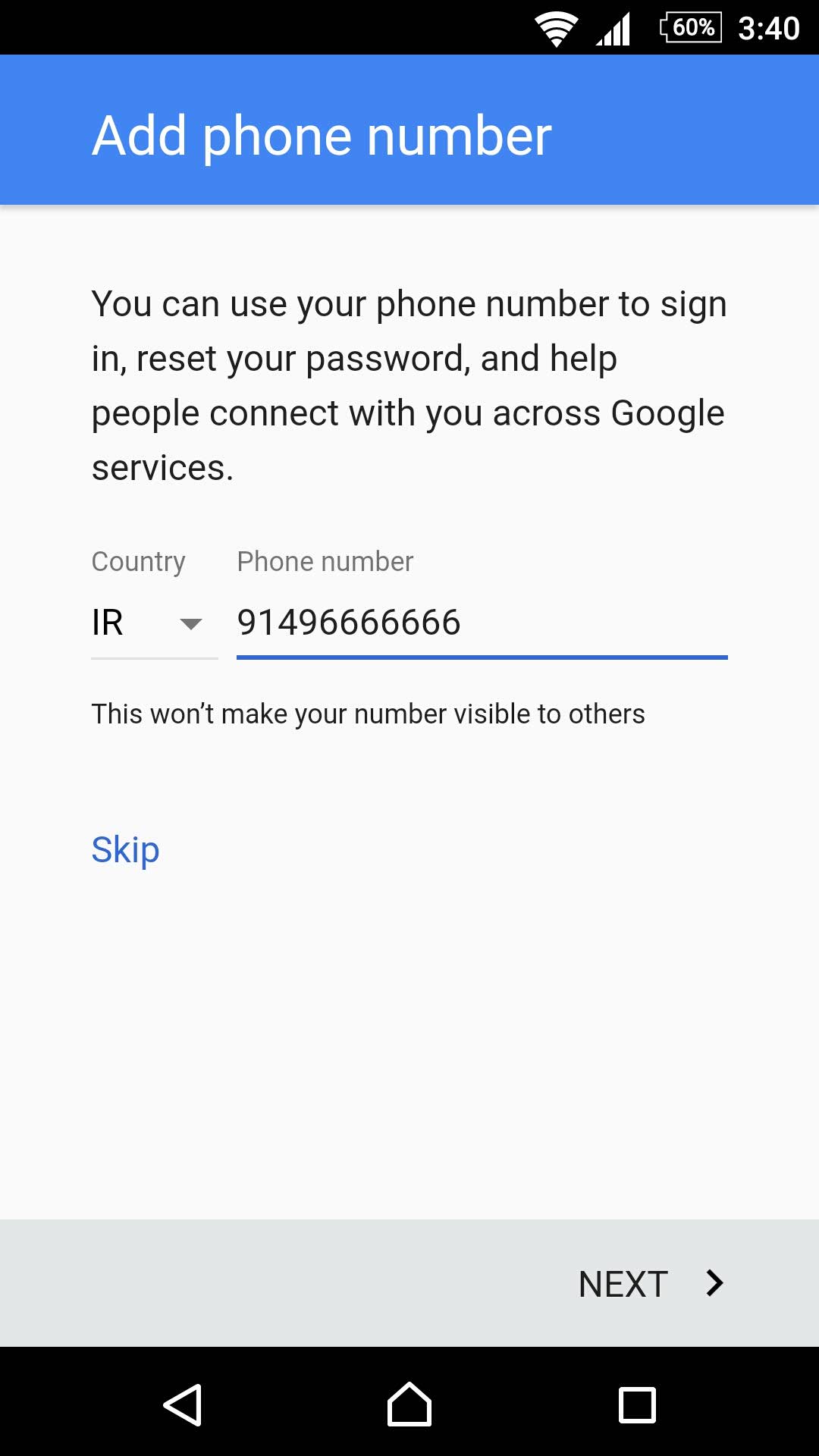آموزش ساخت جیمیل با برنامه اندروید Gmail
تاریخ :جمعه 2 دسامبر 2016
دیدگاه ها : 1 نظر
دسته :آموزش اندروید , اندروید , اینترنت و وب , بخش آموزشی , سمارت فون
آموزش ساخت جیمیل در اندروید
داشتن یک ایمیل یا جیمیل در هر کدام از سرویس های ایمیل دهی یک امر ضروری است چرا که ایمیل همانند یک شماره تماس است که باید حتما یک ایمیل داشته باشیم از ایمیل میتوان برای ثبت نام در انجمن ها و و وبسایت ها و ارتباط با دیگر کاربران دارای ایمیل نام برد امروز در موبایل روز قصد داریم تا شیوه ساخت ایمیل در سرویس جیمیل گوگل را به شما یاد بدهیم این کار بسیار آسان است و شاید کمتر از یک دقیقه وقت بخواهد با این شاید بعضی کاربران با شیوه ساخت جیمیل آشنا نباشد و ما به صورت تصویری این آموزش را برای شما قرار می دهیم.
ابتدا آخرین نسخه برنامه جیمیل اندروید را دانلود کنید و سپس آن را باز کنید بر روی create new account کلیک کنید در صورتی که با حساب دیگری وارد برنامه جیمیل شده اید بر روی add account کلیک نمایید مطابق عکس زیر
حالا از بین سرویس های ایمیل دهی google را انتخاب کنید در مرحله بعد اگر شما صاحب یک ایمیل هستید و قبلا ثبت نام کردید میتوانید آدرس ایمیل و بعد رمز عبور را وارد کنید در غیر این صورت اگر قصد دارید یک حساب جدید ایجاد کنید بر روی create new account کلیک نمایید تا مطابق عکس زیر برای شما باز شود .
خب مطابق عکس بالا در کادر اول یعنی firs name اسم خودتون را وارد کنید و در کادر دوم یعنی last name نام خانوادگی خود را وارد کنید و بر روی next کلیک نمایید .
در این مرحله شما باید تاریخ تولد و جنیست خود را وارد کنید لطفا توجه کنید تاریخ میلادی خود را به درستی و کامل وارد کنید چون در بعضی موارد که مثلا رمز عبور خود را فراموش کرده اید میتوانید با وارد کردن تاریخ تولد صحیح رمز عبور را بازگردانی کنید ,تاریخ باید به صورت میلادی پر شود در کادر دوم باید جنسیت خود را مشخص کنید مرد male و زن female و حالا بر روی next کلیک کنید .
در این مرحله شما باید یک اسم برای آدرس جیمیل خود انتخاب کنید مثلا میتوانید اسم ali585544 را وارد کنید که بعد ادرس جیمیل شما به این صورت در می آید ali585544@gmail.com
نکات در مورد انتخاب اسم :
- تنها میتوانید از حروف و اعداد استفاده کنید
- اسم ایمیل نباید حاوی کلمه google باشد
- در صورتی که اسم قبلا ثبت شده بود باید یک اسم جدید انتخاب کنید
- اسم ایمیل قابل تغییر نخواهد بود ( همانند یک شماره تلفن )
بعد از لحاظ نکات بالا بر روی next کلیک کنید .
در این مرحله باید یک رمز عبور برای حساب خود انتخاب کنید رمز عبور باید حداقل 8 رقمی باشد سعی کنید یک رمز عبور قوی برای حساب خود انتخاب کنید برای مثال 1458/*87dkaffdsjHG14 یک رمز عبور قوی است .در کادر اول و دوم باید یک رمز را وارد کنی یعنی رمزی را که در کادر اول وارد کرده اید را دقیقا در کادر دوم هم وارد کنید و بر روی NEXT کلیک کنید .
در این مرحله شما باید شماره تلفن خود را وارد کنید از هر اپراتوری باشد فرقی ندارد ما پیشنهاد میکنیم حتما شماره خود را وارد کنید در مواقع بازیابی رمز به آن نیاز پیدا می کنید در صورتی که نمیخواهید شماره تماسی وارد کنید بر روی skip کلیک کنید .اما اگر شماره تماس خود را وارد کرد بر روی next کلیک نمایید تا کد فعال سازی برای شما ارسال شود .
حالا عکس بالا برای شما نمایش داده می شود صفحه را به طرف بالا سوایپ کنید و سپس بر روی i agree کلیک کنید یک صفحه دیگر باز میشود که نام ایمیل و رمز شما را نمایش می دهد بر روی next کلیک کنید تا وارد حساب ایمیل خود شوید .
تبریک میگوییم حساب ایمیل شما ساخته شد .
-
علی ژانویه 5, 2018
2 0عالی بود
 اشتراک گذاری
اشتراک گذاری